Introdução
Dominar a habilidade de ampliar a exibição no seu laptop Dell pode elevar significativamente sua experiência de computação ao oferecer uma melhor visualização e conforto. Se você está analisando dados em planilhas, explorando mapas intrincados ou simplesmente precisa de uma visão maior no seu navegador, compreender como ampliar e reduzir eficientemente é fundamental. Este guia irá familiarizá-lo com várias técnicas para ajustar o zoom no seu laptop Dell, garantindo que você tenha sempre a melhor visualização. De atalhos de teclado fáceis a gestos táteis no touchpad, estamos aqui para torná-lo proficiente nas funcionalidades de zoom. As seções seguintes revelam métodos versáteis que são compatíveis com muitos modelos da Dell, proporcionando habilidades essenciais para qualquer usuário de laptop.

Atalhos de Teclado para Zoom Suave
Atalhos de teclado são uma maneira conveniente e simples de ajustar os níveis de zoom sem interferir em configurações ou menus, extremamente vantajosos em laptops Dell.
- Ampliação: Use
Ctrle+para ampliar rapidamente a visualização da tela atual. - Redução: Pressione
Ctrle-para diminuir a visualização. - Restaurar Zoom Padrão: Pressione
Ctrle0para retornar ao nível de zoom padrão.
Esses atalhos são aplicáveis em diversos aplicativos, garantindo uma experiência de usuário consistente e sem complicações. Apesar de serem eficientes, alguns usuários podem achá-los menos intuitivos. Aqui é onde os gestos no touchpad oferecem uma abordagem mais natural.
Utilizando Gestos no Touchpad para Interação
Muitos laptops Dell possuem touchpads multi-toque, permitindo gestos intuitivos de ampliação e redução.
- Ampliação: Coloque dois dedos no touchpad e os espalhe suavemente.
- Redução: Junte seus dois dedos no touchpad.
Esses gestos apresentam um método mais envolvente para gerenciar seu zoom, proporcionando uma experiência mais interativa e tátil. Para aqueles que preferem uma rota tradicional para controlar a ampliação da tela, ajustar configurações através do Windows é uma alternativa viável.
Ajustando o Zoom através das Configurações do Windows
As configurações do Windows oferecem uma excelente forma para aqueles que buscam maior controle sobre as opções de zoom da tela:
- Acessando Configurações: Pressione o botão
Iniciar, vá paraConfiguraçõesou pressioneWindows+Ipara acesso rápido. - Selecionando Tela: Navegue até
Sistema, então escolhaTela. - Modificar Escala e Layout: Na seção ‘Escala e layout’, ajuste tamanhos de texto, aplicativos e itens.
- Escala Personalizada: Opte por
Configurações avançadas de escalapara um ajuste personalizado, permitindo um tamanho de escala entre 100% e 500%.
Esses ajustes são bem adequados para usuários que necessitam de configurações específicas de acessibilidade. Explorar como ferramentas externas podem auxiliar ainda mais no zoom traz personalização adicional.
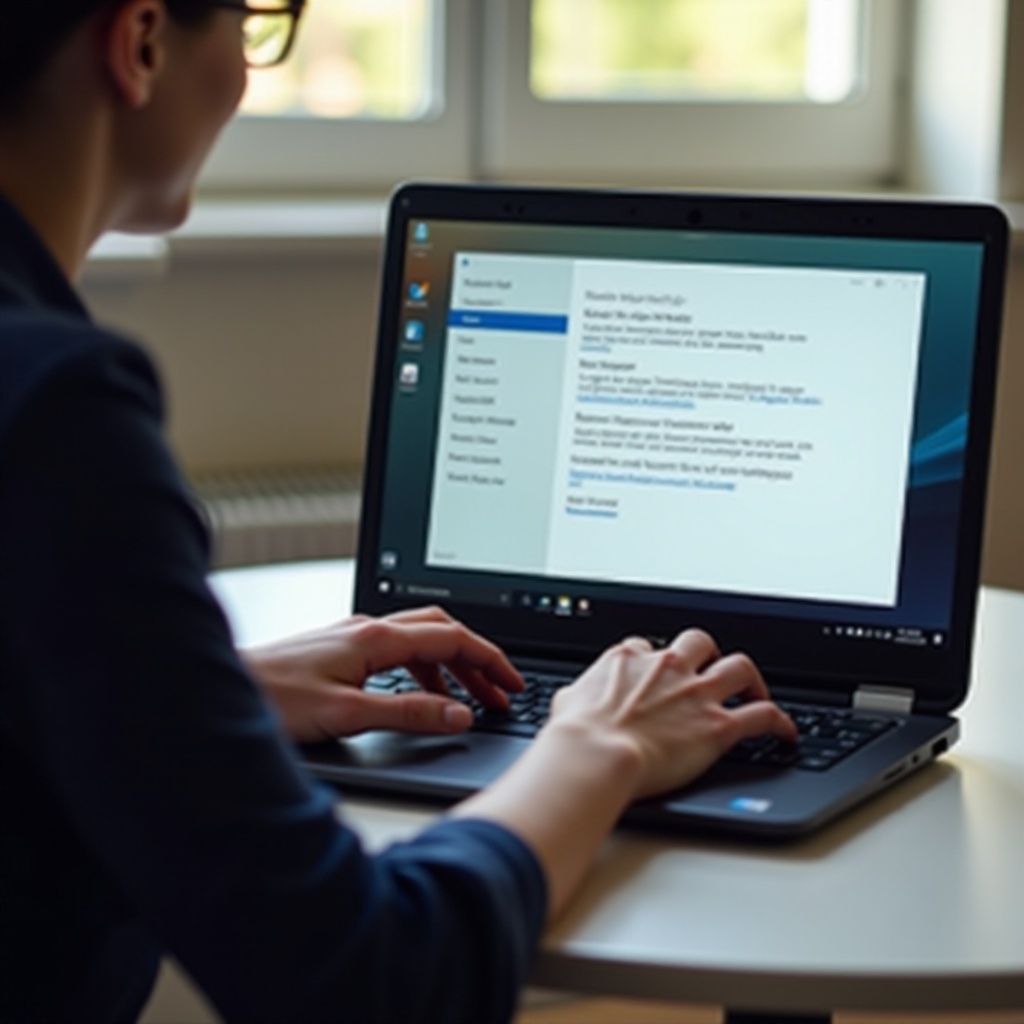
Explorando Ferramentas de Software da Dell para Melhoria do Zoom
Os laptops Dell podem vir com software proprietário, oferecendo ferramentas auxiliares para controles de zoom personalizados.
- Configuração do Touchpad Dell: Acesse o aplicativo Dell Touchpad através da barra de tarefas ou do menu Iniciar para personalizar gestos no touchpad.
- Gerenciador de Exibição Dell: Utilize essa ferramenta para controlar configurações de exibição, incluindo funcionalidades de zoom, garantindo que a versão mais recente esteja instalada.
Essas utilidades de software capacitam uma experiência de personalização mais elaborada. No entanto, desafios relacionados ao zoom podem surgir esporadicamente. A seguir, abordaremos soluções para problemas comuns.

Navegando em Desafios Relacionados ao Zoom
De tempos em tempos, desafios podem surgir em relação às funções de zoom no seu laptop Dell. Aqui estão alguns problemas e suas soluções:
- Gestos do Touchpad Não Responsivos: Garanta drivers de touchpad atualizados via
Gerenciador de Dispositivos. - Atalhos de Zoom Inativos: Confirme a ativação dos atalhos nas configurações específicas do aplicativo.
- Escalonamento de Exibição Impropriamente: Redefina as configurações de exibição ou investigue atualizações necessárias do Windows.
Seguir esses métodos de solução de problemas deve remediar a maioria dos problemas de zoom em um laptop Dell. Finalizando, vamos enfatizar a importância de dominar essas técnicas de zoom.
Conclusão
Adquirir proficiência em zoom no seu laptop Dell enriquece a legibilidade e permite configurações personalizadas de exibição que atendam às suas preferências. Ao adotar atalhos de teclado, gestos no touchpad e configurações do Windows, você pode gerenciar e visualizar efetivamente o conteúdo conforme seu nível de conforto. Junto com técnicas de resolução e ferramentas de software da Dell, sua experiência no laptop se transforma em uma interação mais adaptada e amigável ao usuário.
Perguntas Frequentes
O que fazer se os gestos do meu touchpad não funcionarem?
Verifique se há atualizações de driver no `Gerenciador de Dispositivos` ou habilite os gestos do touchpad no aplicativo Dell Touchpad.
Todos os laptops Dell podem usar os mesmos métodos de zoom?
A maioria dos laptops Dell suporta esses métodos de zoom, mas as funcionalidades podem variar ligeiramente de acordo com o modelo.
Como posso redefinir o nível de zoom para o padrão?
Use o atalho `Ctrl` + `0` para redefinir o zoom para o nível padrão rapidamente.
